
[Guide complet] Comment récupérer des calendriers supprimés/perdus sur iPad ?

Vous avez accidentellement supprimé des événements de votre calendrier sur votre iPad et vous vous demandez comment les récupérer ? Pas de panique, vous n'êtes pas seul. De nombreux utilisateurs suppriment involontairement des rendez-vous importants ou rencontrent des problèmes iOS qui entraînent la perte de données de leur calendrier. Heureusement, il existe plusieurs façons de récupérer un calendrier supprimé sur iPad.
Ce guide complet vous présente différentes solutions pour récupérer votre calendrier iPad. Découvrons les meilleures méthodes pour récupérer un calendrier perdu sur iPad, étape par étape.
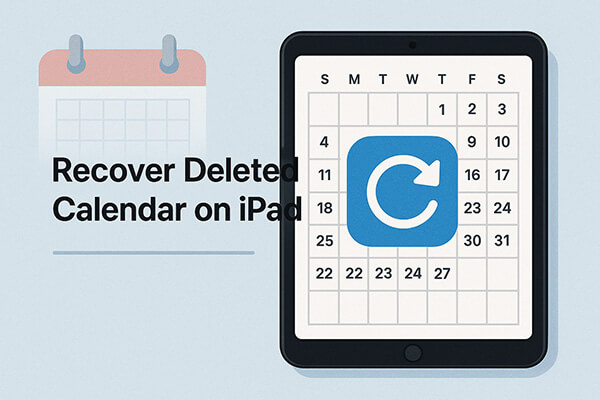
Si la synchronisation iCloud est activée sur votre iPad, les événements de calendrier supprimés peuvent être conservés dans l'historique iCloud. Vous pouvez restaurer l'intégralité de l'archive du calendrier depuis iCloud.com en suivant ces étapes.
Voici comment récupérer le calendrier perdu pour iPad via iCloud.com :
Étape 1. Visitez www.icloud.com et connectez-vous avec votre identifiant Apple.
Étape 2. Cliquez sur votre nom dans le coin supérieur droit et accédez à « Paramètres du compte ».
Étape 3. Faites défiler jusqu'à la section « Avancé » et cliquez sur « Restaurer les calendriers ».
Étape 4. Choisissez une archive dans la liste en fonction de la date avant la suppression.
Étape 5. Cliquez sur « Restaurer » et attendez que le processus soit terminé.
Étape 6. Votre calendrier sera restauré à ce point et automatiquement synchronisé avec votre iPad.
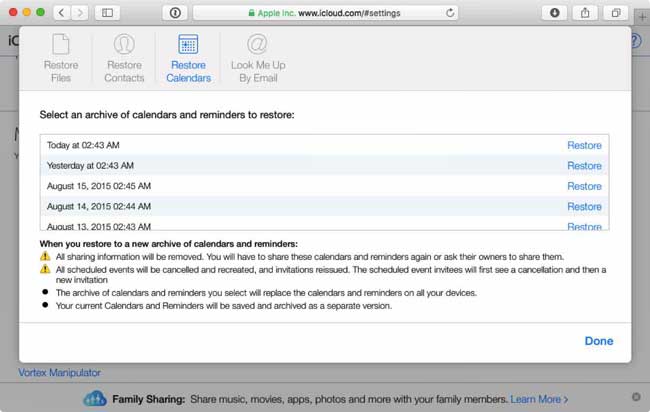
Si vous souhaitez restaurer uniquement des événements de calendrier supprimés sans affecter les données actuelles de votre iPad, il est recommandé d'utiliser un outil de récupération professionnel tiers, tel que Coolmuster iPhone Data Recovery . Cet outil vous permet de récupérer des événements de calendrier supprimés sur iPad à partir de sauvegardes iTunes ou iCloud, et de prévisualiser et de restaurer sélectivement les données sans les écraser.
Principales caractéristiques de la récupération de données iPhone :
Cliquez sur le bouton de téléchargement ci-dessous pour télécharger le meilleur outil de récupération de données iPad sur votre PC et suivez les étapes ci-dessous pour effectuer la récupération du calendrier pour iPad.
01 Après avoir installé le logiciel sur votre ordinateur, lancez-le et sélectionnez « Récupérer à partir d'une sauvegarde iTunes » dans le panneau de gauche. Le programme détectera automatiquement le répertoire de sauvegarde iTunes par défaut sur votre ordinateur. Une fois l'opération terminée, sélectionnez le fichier de sauvegarde de votre iPhone perdu dans la liste et cliquez sur le bouton « Lancer l'analyse ».

02 Ensuite, sélectionnez « Calendriers » et cliquez sur « Démarrer l'analyse » pour rechercher les éléments pertinents.

03 Une fois l'analyse terminée, cliquez sur « Calendriers » pour prévisualiser les événements supprimés, puis sélectionnez les événements que vous souhaitez restaurer et cliquez sur « Récupérer sur l'ordinateur ».

01 Téléchargez et lancez le logiciel, puis sélectionnez le mode « Récupérer depuis iCloud ». Connectez-vous à votre compte iCloud lorsque vous y êtes invité. ( Remarque : si l'authentification à deux facteurs est activée, saisissez le code de vérification envoyé à votre appareil iOS et cliquez sur « Vérifier » pour continuer.)

02 Sélectionnez les types de fichiers à restaurer et cliquez sur l'icône « Suivant » pour lancer une analyse rapide. Vous pourrez ainsi prévisualiser des informations détaillées sur vos fichiers de sauvegarde iCloud.

03 Une fois l'analyse terminée, cliquez sur « Calendriers » dans la barre latérale pour prévisualiser les éléments supprimés. Choisissez les rappels à récupérer et cliquez sur « Récupérer sur l'ordinateur » pour les enregistrer sur votre PC.

Tutoriel vidéo :
Si vous avez déjà effectué une sauvegarde complète de votre iPad avec iTunes, vous pouvez restaurer l'appareil dans l'état où il se trouvait au moment de la sauvegarde pour récupérer vos données de calendrier. Cette méthode convient aux utilisateurs souhaitant restaurer l'intégralité des données système, mais gardez à l'esprit qu'elle écrasera tout le contenu actuel de votre iPad.
Voici comment récupérer un calendrier perdu pour iPad à partir d'une sauvegarde iTunes :
Étape 1. Connectez votre iPad à l’ordinateur et lancez iTunes .
Étape 2. Sélectionnez votre appareil et cliquez sur « Résumé » > « Restaurer la sauvegarde ».
Étape 3. Choisissez une sauvegarde créée avant la suppression du calendrier.
Étape 4. Cliquez sur « Restaurer » et attendez la fin du processus.

En plus d'iTunes, iCloud propose également une fonction de sauvegarde complète de votre appareil. Vous pouvez réinitialiser votre appareil , puis restaurer l'intégralité du contenu sauvegardé depuis iCloud pour récupérer vos données de calendrier. Veuillez noter cependant que cette action effacera tout le contenu actuel de votre appareil.
Suivez les étapes ci-dessous pour récupérer le calendrier supprimé sur iPad à partir de la sauvegarde iCloud :
Étape 1. Ouvrez « Paramètres » sur votre iPad > « Général » > « Transférer ou réinitialiser l'iPad ».
Étape 2. Appuyez sur « Effacer tout le contenu et les paramètres » et confirmez.
Étape 3. Attendez que l’appareil redémarre et entrez dans l’assistant de configuration.
Étape 4. Sur la page « Applications et données », sélectionnez « Restaurer à partir de la sauvegarde iCloud ».
Étape 5. Connectez-vous avec votre identifiant Apple et choisissez une sauvegarde contenant vos données de calendrier.
Étape 6. Attendez que les données soient téléchargées et que la restauration soit terminée.

En résumé, il existe plusieurs méthodes efficaces pour récupérer un calendrier supprimé sur iPad, que vous utilisiez iCloud, iTunes ou un outil de récupération professionnel. Si les options intégrées d'Apple peuvent nécessiter une restauration complète, des logiciels tiers comme Coolmuster iPhone Data Recovery vous permettent de récupérer sélectivement les événements de calendrier perdus sans affecter vos données actuelles.
Si vous recherchez une solution fiable, sûre et conviviale pour récupérer des calendriers supprimés sur un iPad, Coolmuster vaut vraiment la peine d'être essayé.
Articles connexes:
[Guide complet] Comment restaurer le calendrier depuis iCloud sur iPhone ?
Comment vérifier l'historique sur iPad après suppression avec/sans sauvegarde ?
Comment récupérer des notes supprimées sur iPad avec/sans sauvegarde ?
Comment restaurer une sauvegarde iCloud sans réinitialisation ? [2 solutions rapides]

 Récupération de l’iPhone
Récupération de l’iPhone
 [Guide complet] Comment récupérer des calendriers supprimés/perdus sur iPad ?
[Guide complet] Comment récupérer des calendriers supprimés/perdus sur iPad ?





